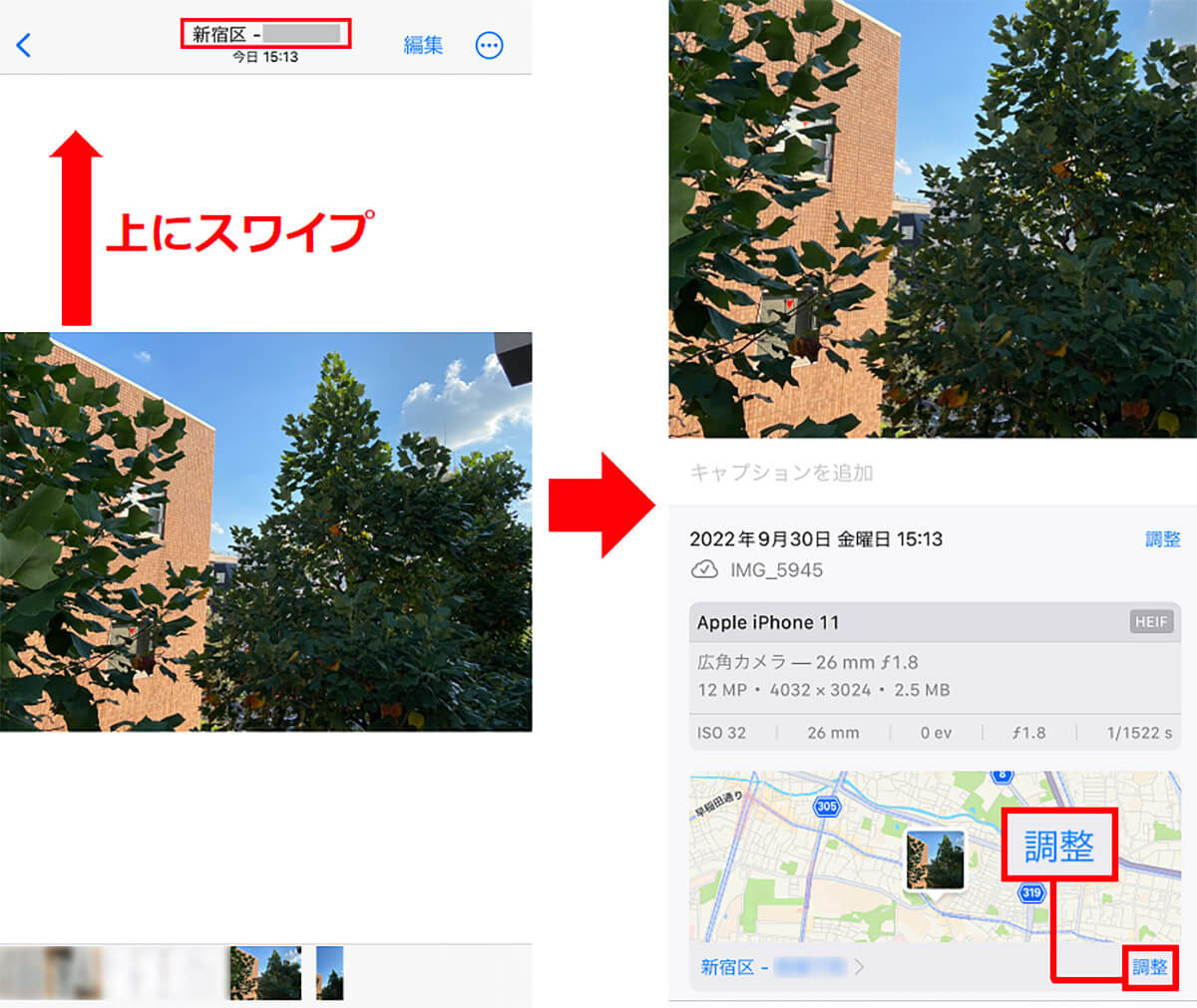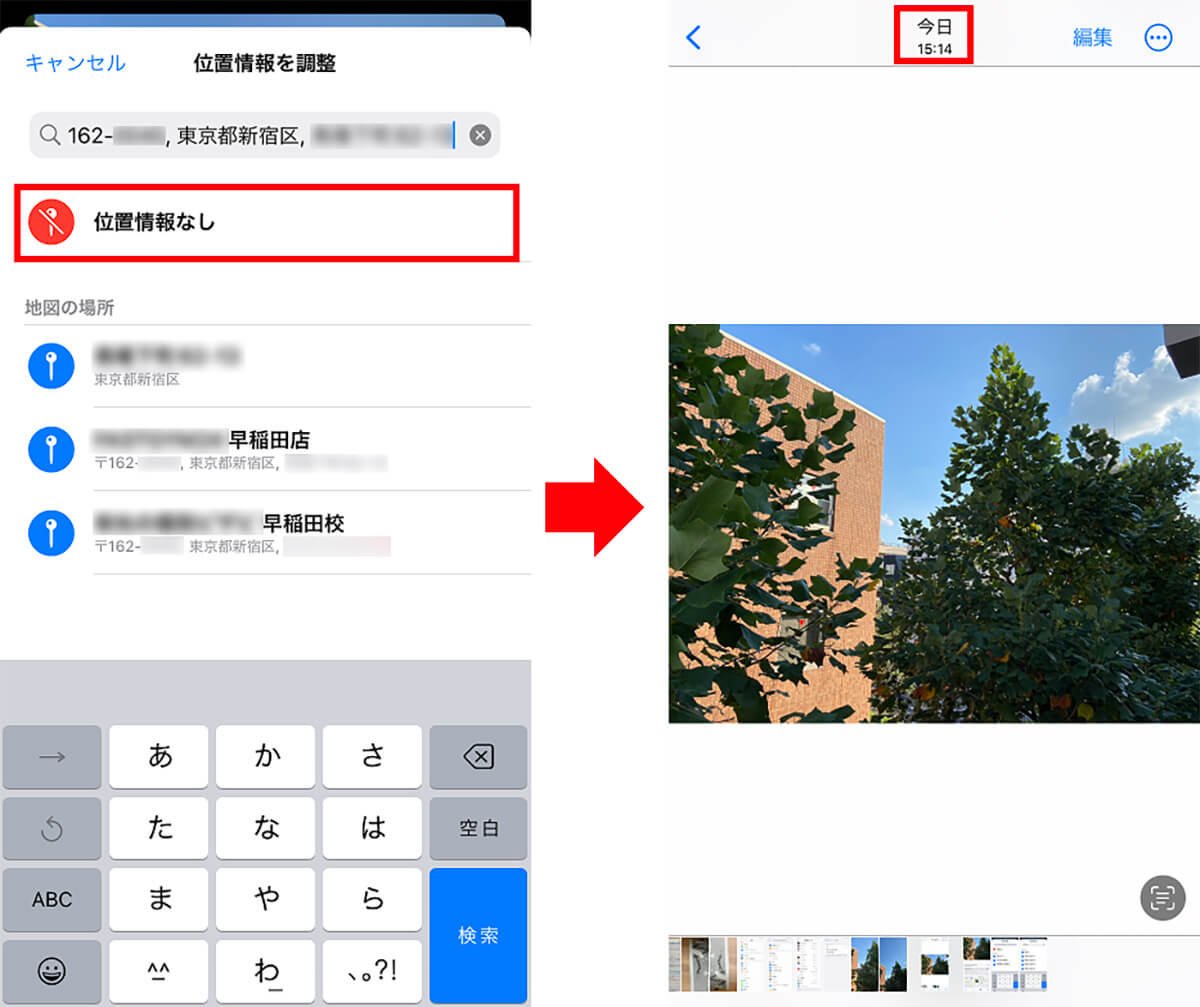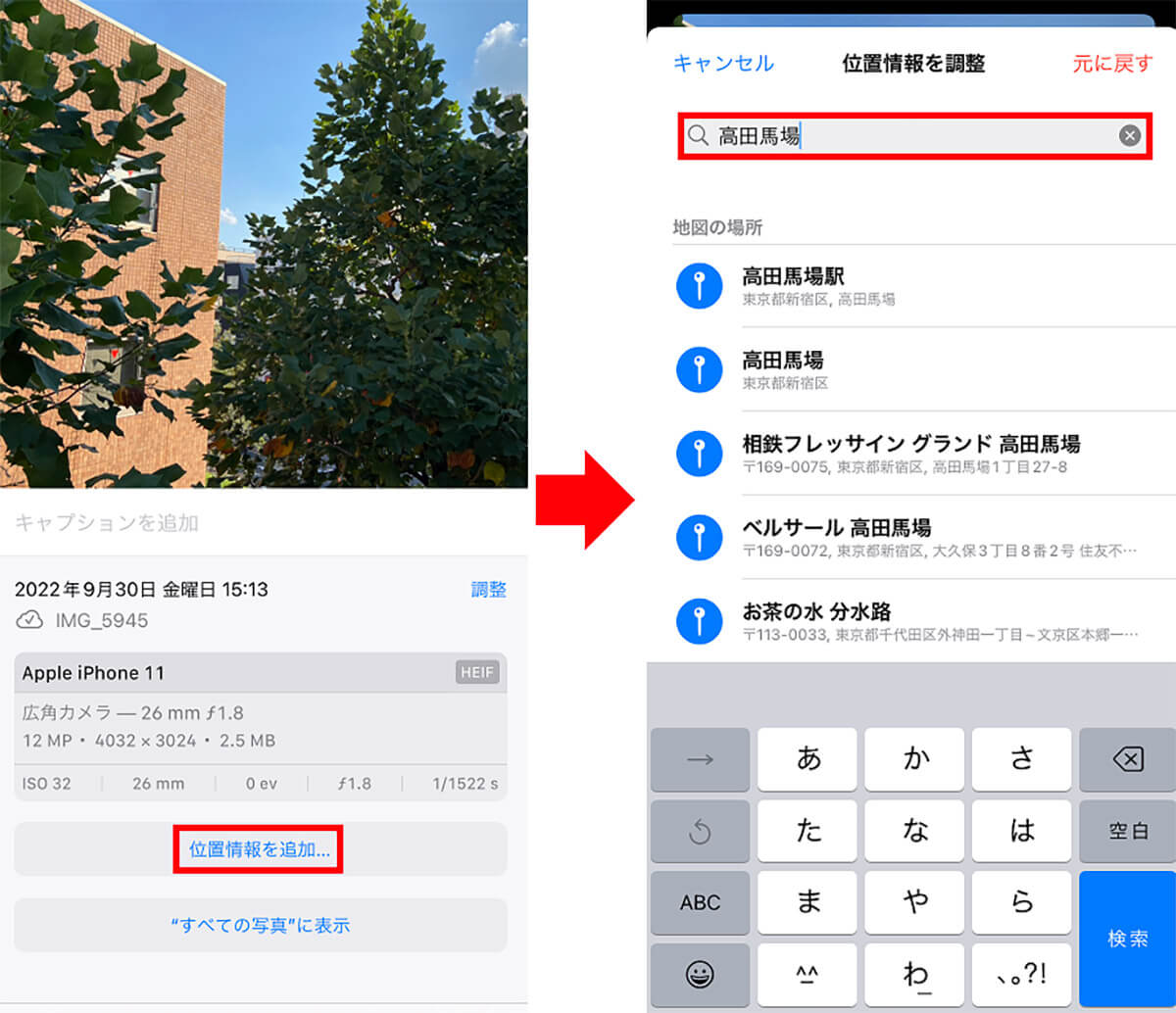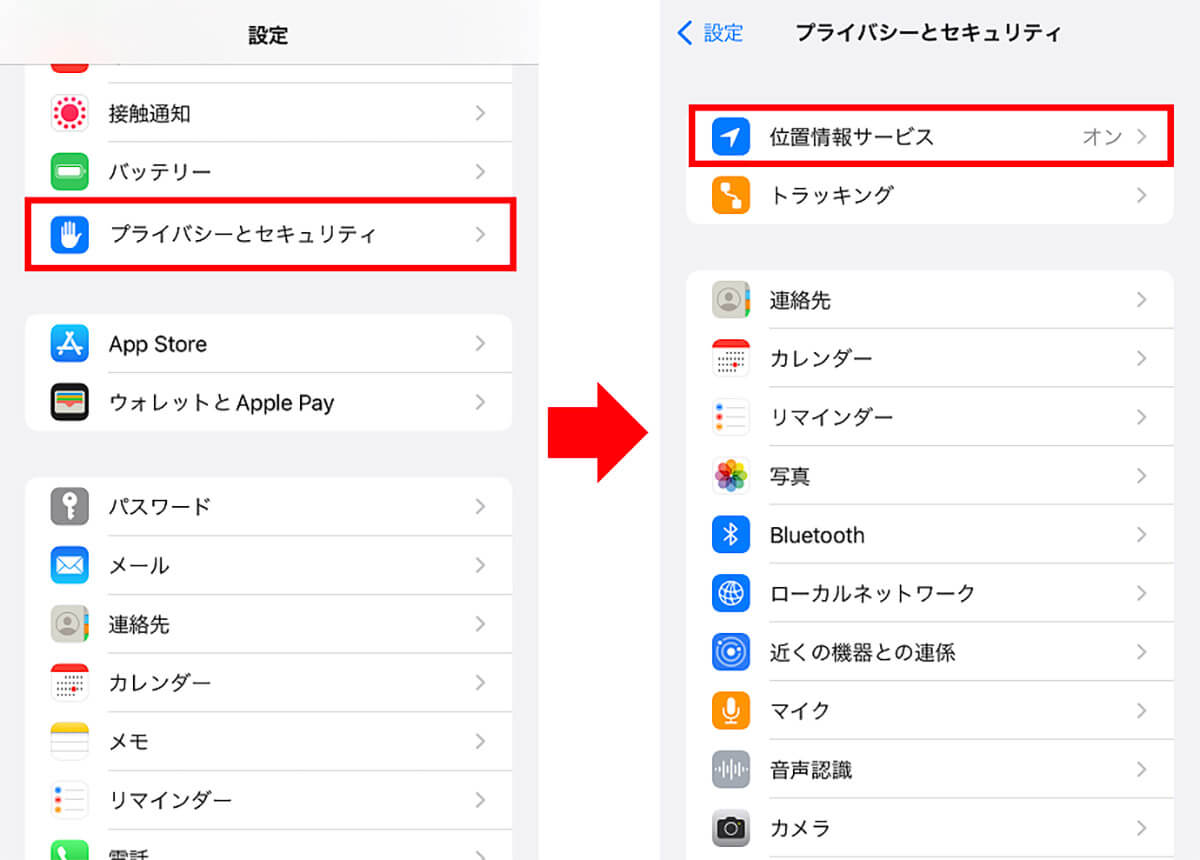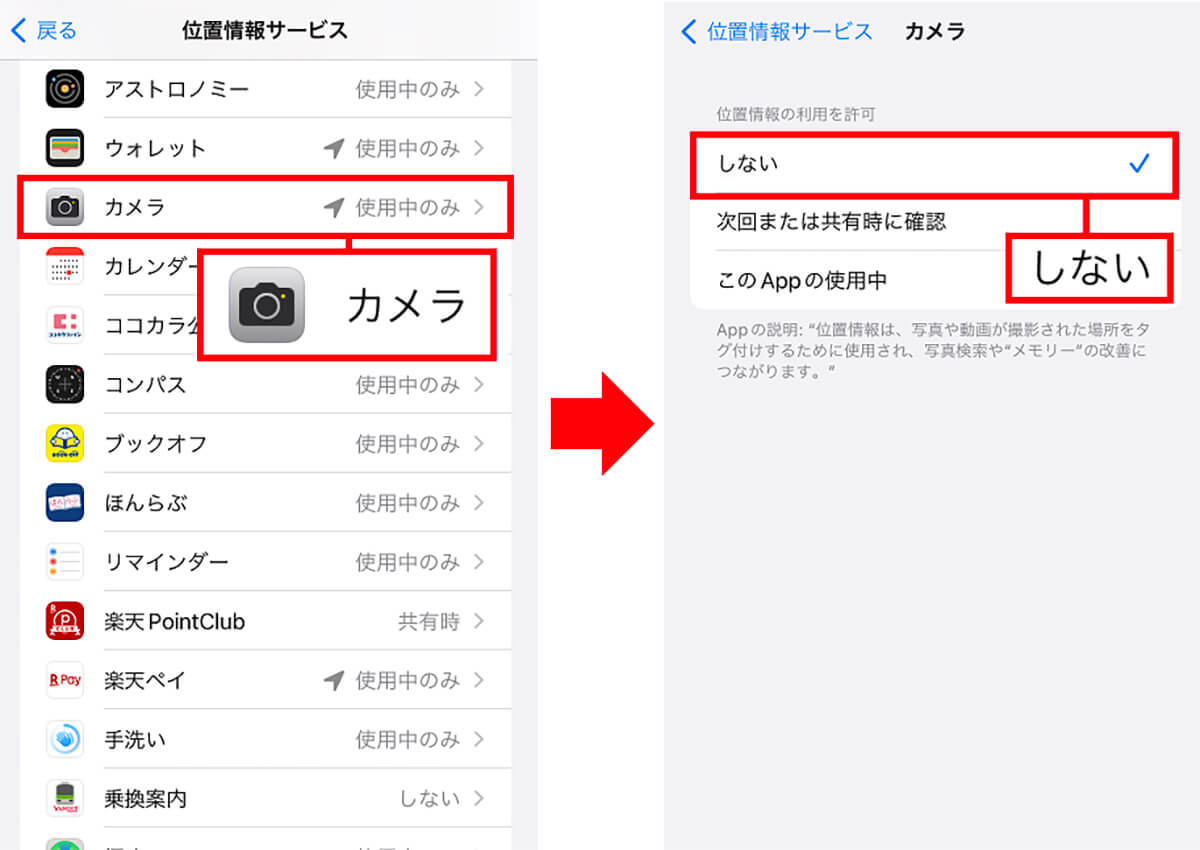iPhoneで写真を撮ると、写真に位置情報データが自動的に記録されるのはご存じでしょうか? そのままSNSにアップロードしてしまうと、個人情報が特定されてしまう可能性があって危険です。とくに理由がないなら、写真の位置情報は削除しておいたほうが安心でしょう。そこで今回は、iPhoneで撮影した写真の位置情報を消す方法と、位置情報を付けずに撮影する方法を紹介します。
iPhoneで撮影した写真の位置情報データを消すことはできる?
iPhoneで写真を撮ると、その場所の位置情報データが自動的に記録されます。たとえば、整理されていない写真のなかから、「京都に行ったときの写真を見返したい」と思ったときに、写真に位置情報が含まれていれば、探すのが容易になります。
しかし、SNSに写真をアップロードするときは注意が必要です。自宅や会社などで撮った写真にも位置情報は記録されているので、悪意のある人がその気になれば簡単にアナタのプライベート情報を入手できてしまう可能性もあります。
それを防ぐには、まず写真アプリで位置情報が記録されているかどうか確認しましょう。実は、iPhoneの写真アプリで写真を開くと、位置情報が含まれている写真であれば画面上部に撮影場所の情報が表示されます。
何も表示されなければ問題ありませんが、住所が表示されているなら、すぐに位置情報を削除してしまいましょう。
写真から位置情報データを消す手順
ただし、写真に含まれる位置情報を消してしまうと、地名などによる検索ができなくなります。
もし、一度消した位置情報を再び記録し直したいときは、写真アプリで写真を開いて上にスワイプし、「位置情報を追加」をタップ。地名を入力して位置情報を指定しましょう。
位置情報データを追加する手順
位置情報を付けずにiPhoneで写真を撮る方法は?
iPhoneの写真の位置情報を削除する方法はお分かりいただけたと思いますが、SNSに写真をアップするたびにこの作業をするのは面倒ですよね。
そのようなときはiPhoneで写真撮影するとき、位置情報が自動記録されないように設定してしまいましょう。
その方法は簡単です。iPhoneの「設定」から「プライバシーとセキュリティ」→「位置情報サービス」→「カメラ」を開いて「位置情報の利用を許可」の「しない」にチェックを入れればOKです。
iPhoneのカメラで位置情報を付けないようにする手順
まとめ
いかがでしたか? 写真に位置情報が記録されるのは、あとでアルバムを見返したときや写真を検索したいときには、非常に便利な機能です。
その一方で、写真から個人情報が洩れてしまうリスクもあります。SNSを利用するときは十分注意したほうがいいでしょう。
※サムネイル画像(Image:PixieMe / Shutterstock.com)